advertisement
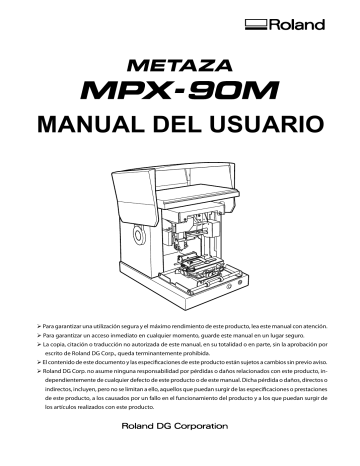
4-2 Qué hacer si
Windows XP
1. Use un cable USB para conectar el equipo al PC, y luego active el equipo.
2. Si aparece el Asistente para hardware nuevo encontrado, haga clic en [Finalizar] para cerrarlo. Desconecte todos los cables USB de las impresoras distintas a este equipo.
3. En la barra de tareas, haga clic en [Inicio] y, a continuación, haga clic con el botón derecho en [Mi PC]. Haga clic en [Propiedades].
4. Haga clic en la ficha Hardware y, a continuación, haga clic en [Administrador de dispositivos].
Aparece la ventana Administrador de dispositivos.
5. Haga clic en [Mostrar dispositivos ocultos] en el menú de la ventana.
6. Haga doble clic en [Impresoras] u [Otro dispositivo] en la lista. Haga clic en el nombre del modelo o en
[Dispositivo desconocido], (lo que aparezca debajo del elemento que haya seleccionado).
7. Haga clic en [Eliminar] del menú Action.
8. En el caudro de diálogo “Confirme la desinstalación del dispositivo”, haga clic en [Aceptar].
9. Cierre la ventana Administrador de dispositivos y haga clic en [Aceptar].
10. Desconecte el cable USB que está conectado a la impresora y reinicie Windows.
11. Desinstale el controlador de METAZA.
Consulte la página 79, "Desinstalar el controlador METAZA", y siga el procedimiento para Windows XP desde el paso 3 para desinstalar el controlador METAZA.
12. Siga el procedimiento en la página 72, "Para instalar el controlador METAZA por separado" para instalar de nuevo el controlador.
Desinstalar el controlador METAZA
Siga los pasos apropiados que se describen a continuación para desinstalar el controlador.
Windows 7
1. Desactive el equipo, desconecte el cable USB que lo conecta con el PC y el equipo.
2. Acceda a Windows como Administrador.
3. En la barra de tareas, haga clic en [Inicio], [METAZA Controller], y luego [Desinstalar un programa].
4. Seleccione el controlador del equipo que desea desinstalar y haga clic en [Desinstalar].
5. Cuando aparezca un mensaje que le pida que confirme si desea desinstalar el controlador, haga clic en [Sí].
6. En la barra de tareas, haga clic en [Inicio], [Todos los programas], [Accesorios], [Ejecutar], y luego [Examinar].
7. Seleccione el nombre de la unidad o de la carpeta donde se encuentra el controlador.*
8. Seleccione "SETUP.EXE", haga clic en [Abrir] y luego en [Aceptar].
9. Cuando aparezca el cuadro de diálogo de Control de cuentas de usuario, haga clic en [Permitir].
Se inicia el instalador del controlador.
10. Haga clic en [Desinstalar]. Seleccione el equipo que desea desinstalar y haga clic en [Iniciar].
11. Cuando aparezca un cuadro de diálogo solicitando que reinicie el PC, haga clic en [Sí].
Cuando el ordenador se reinicie, la desinstalación habrá finalizado.
* Cuando utilice el CD-ROM, indique una de estas carpetas. (La unidad CD es la D en este ejemplo.)
D:\Drivers\WIN7X64 (versión de 64 bits)
D:\Drivers\WIN7X86 (versión de 32 bits)
Si no utiliza el CD-ROM, visite el sitio web de Roland DG Corp. (http://www.rolanddg.com/) y descargue el controlador para el equipo que desea eliminar. A continuación, especifique la carpeta donde desea extraer el archivo descargado.
78 Capítulo 4 Apéndice
4-2 Qué hacer si
Windows Vista
1. Desactive el equipo, desconecte el cable USB que lo conecta con el PC y el equipo.
2. Acceda a Windows como Administrador.
3. Desde la barra de tareas, haga clic en [Inicio], [Panel de control], y luego [Desinstalar un programa].
4. Seleccione el controlador del equipo que desea desinstalar y haga clic en [Desinstalar].
5. Cuando aparezca un mensaje que le pida que confirme si desea desinstalar el controlador, haga clic en [Sí].
6. En la barra de tareas, haga clic en [Inicio], [Todos los programas], [Accesorios], [Ejecutar], y luego [Examinar].
7. Seleccione el nombre de la unidad o de la carpeta donde se encuentra el controlador.*
8. Seleccione "SETUP.EXE", haga clic en [Abrir] y luego en [Aceptar].
9. Cuando aparezca el cuadro de diálogo de Control de cuentas de usuario, haga clic en [Permitir].
Se inicia el programa de configuración.
10. Haga clic en [Desinstalar]. Seleccione el equipo que desea desinstalar y haga clic en [Iniciar].
11. Cuando aparezca un cuadro de diálogo solicitando que reinicie el PC, haga clic en [Sí].
Cuando el ordenador se reinicie, la desinstalación habrá finalizado.
* Cuando utilice el CD-ROM, indique una de estas carpetas. (La unidad CD es la D en este ejemplo.)
D:\Drivers\WINVISTAX64 (versión de 64 bits)
D:\Drivers\WINVISTAX86 (versión de 32 bits)
Si no utiliza el CD-ROM, visite el sitio web de Roland DG Corp. (http://www.rolanddg.com/) y descargue el controlador para el equipo que desea eliminar. A continuación, especifique la carpeta donde desea extraer el archivo descargado.
Windows XP
1. Desactive el equipo, desconecte el cable USB que lo conecta con el PC y el equipo.
2. Acceda a Windows como administrador o como miembro del grupo de Administradores.
3. Desde la barra de tareas, haga clic en [Inicio], [Panel de control], y luego [Desinstalar un programa].
4. Seleccione el controlador del equipo que desea desinstalar y haga clic en [Desinstalar].
5. Cuando aparezca un mensaje que le pida que confirme si desea desinstalar el controlador, haga clic en [Sí].
6. En la barra de tareas, haga clic en [Inicio], [Todos los programas], [Accesorios], [Ejecutar], y luego [Examinar].
7. Seleccione el nombre de la unidad o de la carpeta donde se encuentra el controlador.*
8. Seleccione "SETUP.EXE", haga clic en [Abrir] y luego en [Aceptar].
Se inicia el programa de configuración.
9. Haga clic en [Desinstalar]. Seleccione el equipo que desea desinstalar y haga clic en [Iniciar].
10. Cuando aparezca un cuadro de diálogo solicitando que reinicie el PC, haga clic en [Sí].
Cuando el ordenador se reinicie, la desinstalación habrá finalizado.
* Cuando utilice el CD-ROM, indique una de estas carpetas. (La unidad CD es la D en este ejemplo.)
D:\Drivers\WINXPX64 (versión de 64 bits)
D:\Drivers\WINXPX86 (versión de 32 bits)
Si no utiliza el CD-ROM, visite el sitio web de Roland DG Corp. (http://www.rolanddg.com/) y descargue el controlador para el equipo que desea eliminar. A continuación, especifique la carpeta donde desea extraer el archivo descargado.
Capítulo 4 Apéndice 79
advertisement
* Your assessment is very important for improving the workof artificial intelligence, which forms the content of this project
Related manuals
advertisement
Table of contents
- 11 Documentación entregada con el equipo
- 14 Características
- 14 Nombres de los componentes
- 16 Comprobar los elementos incluidos
- 17 Entorno de instalación
- 17 Retirar y almacenar los materiales protectores
- 18 Conexión del cable de alimentación
- 19 Requisitos del sistema
- 19 Software que puede instalar y configurar
- 20 Instalar el controlador y el software
- 28 Primeros pasos: Comprobar el flujo del trabajo de grabado
- 29 PASO 1: Activar el equipo
- 30 PASO 2: Especificar el destino de salida para METAZAStudio
- 30 PASO 3: Preparar el instrumento a grabar
- 32 PASO 4: Preparar los datos de grabado
- 37 PASO 1: Cargar el instrumento a grabar
- 45 PASO 2: Crear grabados
- 47 PASO 3: Finalizar el grabado (Desactivar el equipo)
- 48 Detener las operaciones de grabado
- 48 Borrar datos de la cola de grabado
- 50 Aspectos a tener en cuenta para el mantenimiento diario
- 50 Limpieza del equipo/mordaza/tabla
- 50 Limpiar la hoja adhesiva
- 50 Limpieza del protector del cabezal
- 51 Ajustar la fuerza de marcado de la aguja
- 52 Ajuste del punto de origen
- 53 Ciclo de sustitución para el protector del cabezal
- 54 Sustitución del cabezal
- 58 Creación directa de símbolos 2D
- 61 Registrar una composición y ajustar la fuerza de marcado
- 62 Cambiar los ajustes básicos del controlador de METAZA
- 63 Crear y editar texto lineal
- 67 Otras operaciones disponibles con METAZAStudio
- 68 El botón [Power/Movement] parpadea.
- 69 El equipo no funciona cuando se envían datos de grabado.
- 69 La posición grabada no es la deseada.
- 70 No puede seleccionar el material del objeto a grabar utilizando METAZAStudio.
- 71 La imagen grabada no tiene la calidad deseada.
- 71 La imagen es irregular.
- 72 La imagen siempre queda atenuada en la misma posición.
- 74 Para instalar el controlador de METAZA por separado
- 78 Para instalar el software por separado
- 79 El controlador de METAZA no puede instalarse
- 80 Desinstalar el controlador METAZA
- 82 Colocar los topes
- 84 Área grabable
- 85 Posición de la etiqueta de características de alimentación y número de serie
- 86 Especificaciones
- 86 Requisitos del sistema para la conexión USB